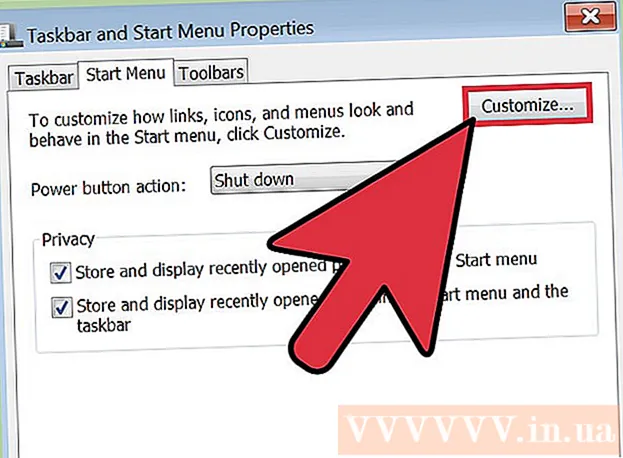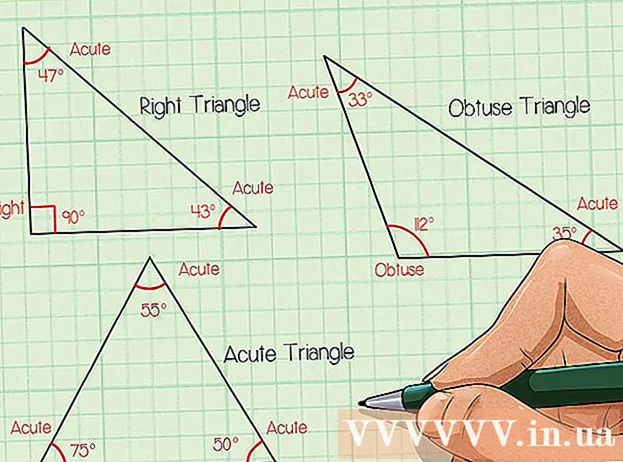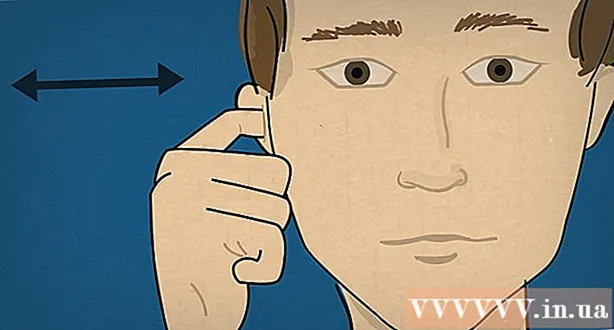రచయిత:
Monica Porter
సృష్టి తేదీ:
20 మార్చి 2021
నవీకరణ తేదీ:
1 జూలై 2024

విషయము
మీకు ఎలా తెలియకపోతే, Linux లో ఫైళ్ళను కనుగొనడం కష్టం.ఇక్కడ, వివిధ టెర్మినల్ ఆదేశాలను ఉపయోగించడం ఉత్తమ పద్ధతి. ఇతర ఆపరేటింగ్ సిస్టమ్లలో సాధారణ శోధన కంటే అవి చాలా శక్తివంతమైనవి మరియు వాటిని ఎలా ఉపయోగించాలో మీకు తెలిసినప్పుడు, మీ ఫైళ్ళపై మీకు పూర్తి నియంత్రణ ఉంటుంది.
దశలు
3 యొక్క పద్ధతి 1: "find" ఆదేశాన్ని ఉపయోగించండి
పేరు ద్వారా ఫైళ్ళను కనుగొనండి. మీరు ఆదేశంతో చేయగలిగే అత్యంత ప్రాథమిక శోధన పద్ధతి ఇది కనుగొనండి. దిగువ ఆదేశం ప్రస్తుత డైరెక్టరీ మరియు దాని అన్ని ఉప ఫోల్డర్లలోని ఫైల్ను కనుగొంటుంది.
- వా డు -నామ బదులుగా -పేరు మీ ప్రశ్నలలో అప్పర్ మరియు లోయర్ కేస్ ఎలిమెంట్లను విస్మరించడానికి. కమినాండ్ -పేరు ఈ కారకాన్ని పరిగణనలోకి తీసుకోండి.

శోధనకు సెటప్ రూట్ డైరెక్టరీ నుండి ప్రారంభించబడింది. కంప్యూటర్లో శోధించడానికి, మీరు మాడిఫైయర్లను జోడించవచ్చు / ప్రశ్నలోకి. దానికి ధన్యవాదాలు, ఆదేశం కనుగొనండి రూట్ డైరెక్టరీ నుండి అన్ని డైరెక్టరీలను గుర్తించి, శోధించడానికి కొనసాగుతుంది.- కామాతో భర్తీ చేయడం ద్వారా మీరు నిర్దిష్ట డైరెక్టరీలో శోధించడం ప్రారంభించవచ్చు / వంటి మార్గం ద్వారా / హోమ్ / పాట్.
- మీరు ఉపయోగించవచ్చు . బదులుగా / ప్రస్తుత డైరెక్టరీ మరియు దాని ఉప డైరెక్టరీలలో మాత్రమే శోధన చేయడానికి.

వైల్డ్కార్డ్ అక్షరాలను ఉపయోగించండి.* ప్రశ్న యొక్క భాగాలను కలిగి ఉన్న అన్ని ఫైళ్ళను కనుగొనడానికి. అక్షరాలు * మీకు పూర్తి పేరు తెలియని వస్తువుల కోసం శోధించడానికి లేదా ఒక నిర్దిష్ట పొడిగింపుతో అన్ని ఫైల్లను కనుగొనాలనుకున్నప్పుడు ఇది ఉపయోగపడుతుంది.- పై ఆదేశం పాట్ యొక్క వినియోగదారు (మరియు ఉప డైరెక్టరీలు) డైరెక్టరీలోని అన్ని .conf ఫైళ్ళను తిరిగి ఇస్తుంది.
- ఫైల్ పేరులో కొంత భాగాన్ని కలిగి ఉన్న అన్ని ఫైల్లను కనుగొనడానికి కూడా మీరు దీన్ని ఉపయోగించవచ్చు. ఉదాహరణకు, వికీ హౌ-సంబంధిత పదార్థాలు చాలా ఉంటే, మీరు టైప్ చేయడం ద్వారా అన్నింటినీ శోధించవచ్చు " * వికీ *".

ఫలితాలను సరళీకృతం చేయండి. చాలా ఫలితాలు తిరిగి వచ్చినప్పుడు స్క్రీన్ చేయడం కష్టం. ఈ సమయంలో, అక్షరాన్ని ఉపయోగించండి | మరియు శోధన ఫలితాలను "తక్కువ" స్క్రీనింగ్ ప్రోగ్రామ్కు పంపండి. అప్పుడు మీరు ఫలితాలను చాలా సులభంగా బ్రౌజ్ చేయవచ్చు మరియు ఫిల్టర్ చేయవచ్చు.
నిర్దిష్ట రకం శోధన ఫలితాన్ని కనుగొనండి. నిర్దిష్ట రకాల శోధన ఫలితాలను పొందడానికి మీరు అదనపు అక్షరాలను ఉపయోగించవచ్చు. మీరు సాధారణ ఫైళ్ళను కనుగొనవచ్చు (f), ఫోల్డర్ (d), సింబాలిక్ లింక్ (l), పరికర డ్రైవర్లు (సి), మరియు పరికరాన్ని నిరోధించండి (బి) తగిన మాడిఫైయర్తో.
శోధన ఫలితాలను పరిమాణం ప్రకారం ఫిల్టర్ చేయండి. మీరు ఒకే పేరుతో బహుళ ఫైళ్ళను కలిగి ఉన్నప్పుడు మరియు మీరు వెతుకుతున్న ఫైల్ పరిమాణాన్ని తెలుసుకున్నప్పుడు, మీరు ఈ ప్రమాణం ద్వారా శోధన ఫలితాలను ఫిల్టర్ చేయవచ్చు.
- పై ఆదేశం 50 MB లేదా అంతకంటే ఎక్కువ ఫైళ్ళను తిరిగి ఇస్తుంది. మీరు అక్షరాలను ఉపయోగించవచ్చు + లేదా - పెద్ద లేదా చిన్న ఫైల్లను కనుగొనడానికి. ఈ అక్షరాలు ఉపయోగించనప్పుడు, శోధన పరిమాణంతో ఫైల్ను తిరిగి ఇస్తుంది నిజం పరిమాణం అవసరం
- మీరు బైట్ల ద్వారా ఫిల్టర్ చేయవచ్చు (సి), కిలోబైట్ (k), మెగాబైట్లు (ఓం), గిగాబైట్ (జి), లేదా 512-బైట్ బ్లాక్స్ (బి). ఈ విభాగం కేస్ సెన్సిటివ్ అని గమనించండి.
శుద్ధీకరణ శోధనల రకాలను కలపడానికి లాజికల్ ఆపరేటర్లను ఉపయోగించండి. మీరు ఆపరేటర్లను ఉపయోగించవచ్చు -మరియు (మరియు), -లేదా (లేదా) మరియు -కాదు (సున్నా) వివిధ రకాల శోధనలను కలపడానికి.
- పై కమాండ్ "క్యాలెండర్" డైరెక్టరీలో 200 కిలోబైట్ల కంటే పెద్ద పరిమాణంలో ఉన్న ఫైళ్ళ కోసం చూస్తుంది మరియు దీని పేరు "2015" ను కలిగి ఉండదు.
యజమాని లేదా యాక్సెస్ ద్వారా ఫైళ్ళను కనుగొనండి. మీరు ఒకరి అనుమతి లేదా కొన్ని అనుమతులతో ఉన్న ఫైల్ కోసం చూస్తున్నట్లయితే, మీరు శోధన పరిధిని తగ్గించవచ్చు.
- పై ఉదాహరణలు కొన్ని వినియోగదారులు, సమూహాలు మరియు అనుమతుల కోసం ప్రశ్న. జాబితా చేయబడిన అన్ని ఫైళ్ళను పొందడానికి మీరు ఫైల్ పేరును కూడా వదిలివేయవచ్చు. వంటివి find / -perm 777 777 (అపరిమిత) ప్రాప్యతతో ఏదైనా ఫైల్లను తిరిగి ఇస్తుంది.
ఫైల్ను కనుగొన్న తర్వాత కొనసాగడానికి ఆదేశాలను కలపండి. మీరు ఆదేశాలను కలపవచ్చు కనుగొనండి తిరిగి వచ్చిన ఫైళ్ళలో ఈ ఆదేశాలను అమలు చేయడానికి ఇతర ఆదేశాలతో. స్ప్లిట్ ఆర్డర్ కనుగొనండి మరియు రెండవది సమానం -exec మరియు కమాండ్ లైన్ను యాసతో ముగించండి {} ;
- పై కమాండ్ కలయిక ప్రస్తుత డైరెక్టరీలో (మరియు ఉప డైరెక్టరీలు) 777 యాక్సెస్ ఉన్న అన్ని ఫైళ్ళను కనుగొంటుంది మరియు ఆదేశాన్ని ఉపయోగిస్తుంది chmod ఆ ప్రాప్యతను 755 కు మార్చడానికి.
3 యొక్క విధానం 2: "గుర్తించు" ఆదేశాన్ని ఉపయోగించండి
ఫీచర్ సెట్టింగులు.గుర్తించండి. సాధారణంగా, ఆదేశం గుర్తించండి ఆదేశం కంటే వేగంగా నడుస్తుంది కనుగొనండి మీ డేటాబేస్ ఫైల్ నిర్మాణంలో పనిచేసినందుకు ధన్యవాదాలు. ఈ లక్షణం అన్ని లైనక్స్ పంపిణీలలో అందుబాటులో లేదు. అందువల్ల, వాటిని ఇన్స్టాల్ చేయడానికి మీకు ఈ క్రింది ఆదేశాలు అవసరం:
- టైప్ చేయండి sudo apt-get update మరియు నొక్కండి నమోదు చేయండి.
- మీరు దీని ద్వారా డెబియన్ మరియు ఉబుంటులో ఇన్స్టాల్ చేయవచ్చు: టైప్ చేయండి sudo apt-get install mlocate మరియు నొక్కండి నమోదు చేయండి. ఉంటే గుర్తించండి ఇప్పటికే ఇన్స్టాల్ చేయబడింది, కింది సందేశం కనిపిస్తుంది :.
- Linux Arch లో, ప్యాక్మన్ ప్యాకేజీ నిర్వాహికిని ఉపయోగించండి: pacman -Syu mlocate
- జెంటూ కోసం, ఉద్భవిస్తున్న ఉపయోగం: mlocate ఉద్భవిస్తుంది
డేటాబేస్ నవీకరణ.గుర్తించండిమీ. కమినాండ్ గుర్తించండి దాని డేటాబేస్ నిర్మించబడి, నవీకరించబడే వరకు ఏమీ కనుగొనబడదు. ఈ పని ప్రతిరోజూ స్వయంచాలకంగా నడుస్తున్నప్పటికీ, మీరు దీన్ని మీరే చేసుకోవచ్చు మరియు మీరు దాన్ని కొనసాగించాలి గుర్తించండి కుడి.
- టైప్ చేయండి sudo updateb మరియు నొక్కండి నమోదు చేయండి.
వా డు.గుర్తించండిసాధారణ ప్రశ్నలను అమలు చేయడానికి. వేగంగా ఉన్నప్పటికీ, ఆదేశం గుర్తించండి ఆదేశాల వలె ఎక్కువ ఎంపికలు లేవు కనుగొనండి. ఈ ఆదేశంతో ప్రాథమిక శోధనను అమలు చేయడం కమాండ్లో ఉపయోగించిన ప్రాథమిక శోధనతో సమానంగా ఉంటుంది కనుగొనండి.
- పై ఆదేశం పొడిగింపుతో ఫైల్ను కనుగొంటుంది .webp మొత్తం వ్యవస్థలో. పునరావృత పాత్ర * ఆదేశంలో ఉన్న పాత్రను తీసుకుంటుంది కనుగొనండి.
- ఆదేశాల వలె కనుగొనండి, -i క్యాపిటలైజేషన్ కారకాన్ని పరిగణించవద్దు, మీ ప్రశ్నలోని చిన్న కేసు.
శోధన ఫలితాలను పరిమితం చేయండి. శోధన చాలా ఫలితాలను ఇస్తే, మీరు వాటిని ఎంపికలను ఉపయోగించి తగ్గించవచ్చు -n, తరువాత మీరు ప్రదర్శించదలిచిన ఫలితాల సంఖ్య.
- ప్రశ్నకు సరిపోయే మొదటి 20 శోధన ఫలితాలు మాత్రమే ప్రదర్శించబడతాయి.
- మీరు స్వరాలు కూడా ఉపయోగించవచ్చు | ఫలితాలను పంపండి తక్కువ సులభంగా బ్రౌజింగ్ కోసం.
3 యొక్క విధానం 3: నిర్దిష్ట వచనాన్ని కలిగి ఉన్న ఫైల్ను కనుగొనండి
ఆదేశాలను ఉపయోగించండి.grep నిర్దిష్ట వచన కంటెంట్ ఉన్న ఫైళ్ళను కనుగొనడానికి. కొన్ని పదబంధాలు లేదా తీగలను కలిగి ఉన్న ఫైళ్ళను కనుగొనడానికి, మీరు ఆదేశాన్ని ఉపయోగించవచ్చు grep. కమినాండ్ grep ప్రాథమిక ఆకృతి క్రింది విధంగా ఉంది:
- -ఆర్ "పునరావృత" అనే శోధనను ఏర్పాటు చేస్తుంది, అంటే ప్రస్తుత డైరెక్టరీలోని కీవర్డ్ మరియు దాని అన్ని ఉప ఫోల్డర్లను కలిగి ఉన్న ఏదైనా ఫైల్ శోధించబడుతుంది.
- -i పై ప్రశ్న కేస్ సెన్సిటివ్ కాదని సూచిస్తుంది. మీరు కేస్ సెన్సిటివ్గా ఉండాలనుకుంటే, ఆపరేటర్ను వదిలివేయండి -i.
వచన కంటెంట్ను తొలగించండి. శోధనను అమలు చేస్తున్నప్పుడు grep పైన పేర్కొన్న అదే నిర్మాణంతో, మీరు ప్రశ్న పేరుకు సరిపోయే ఫైల్ పేరు మరియు హైలైట్ చేసిన వచనాన్ని కలిగి ఉన్న ఫలితాలను పొందుతారు. కమాండ్కు కింది వాటిని జోడించడం ద్వారా మీరు ఈ సరిపోలే వచనాన్ని దాచవచ్చు, ఫైల్ పేరు మరియు మార్గాన్ని మాత్రమే ప్రదర్శిస్తుంది:
దోష సందేశాలను దాచండి. కమినాండ్ grep సరైన అనుమతులు లేకుండా డైరెక్టరీని యాక్సెస్ చేయడానికి ప్రయత్నించినప్పుడు లేదా ఖాళీ డైరెక్టరీ కోసం శోధిస్తున్నప్పుడు లోపం వస్తుంది. అవుట్పుట్ వద్ద దాచడానికి మీరు / dev / null కు దోష సందేశాన్ని పంపవచ్చు. ప్రకటన